반응형
어제 뒤늦게 시험 삼아 세컨 노트북을 윈도우 11으로 판올림 했는데요.
하루 동안 살펴보며 사용해 보니, 윈도우 11도 괜찮은 것 같아 메인 PC도 업데이트했습니다.
윈도우 업데이트 시 필수 사항은 백업이고,클린 설치가 권장 사항이지만, 윈도우 10에서 사용하던 유틸을 사용하려면 이전 버전과는 달리 걍~ 11으로 올라타면 로그인 옵션이나 배경 화면 등 대부분 응용 프로그램들이 그대로 유지되는 장점이 있더군요.
저만 그런지 모르지만~~😁
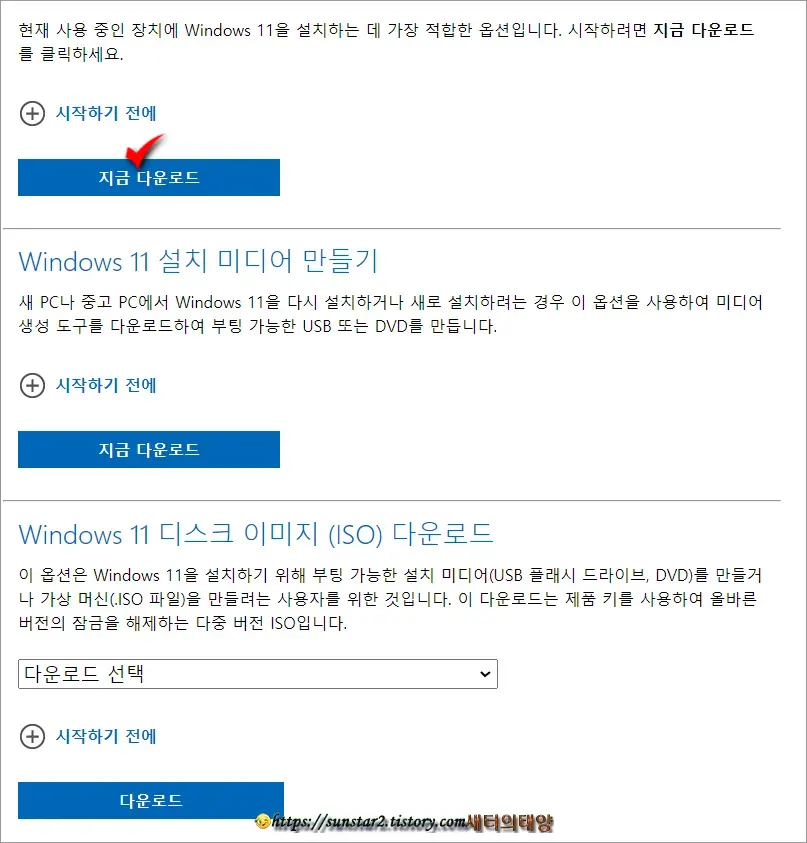
그런데 말이죠.
인내심을 요하는 시간이 지나고 윈도우 11으로 업데이트되면 이전 버전과는 달리 작업 표시줄에 고정해 논 아이콘이 중앙으로 정렬되어 있는 걸 확인할 수 있는데요.
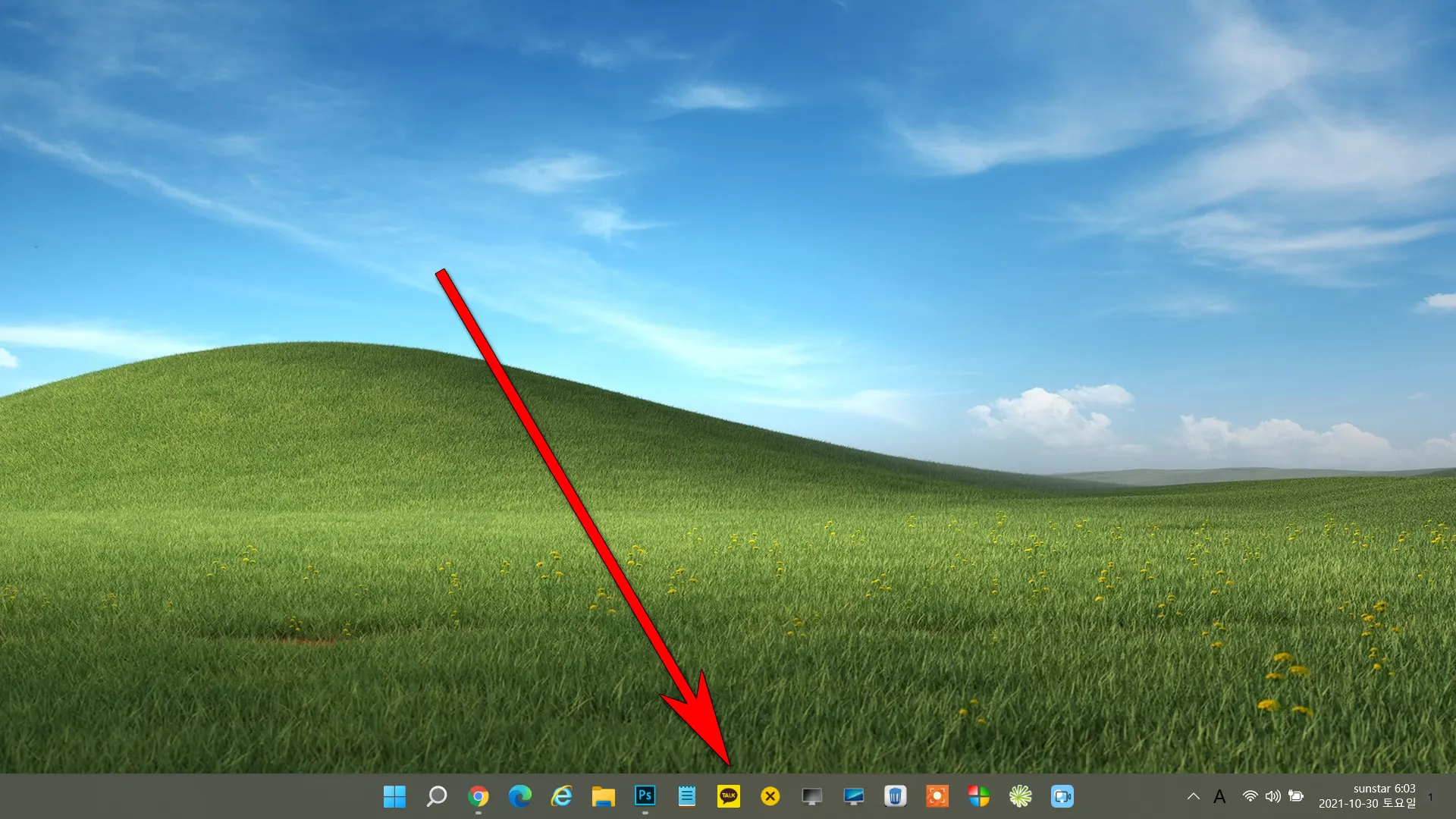
이게 불편하다면 윈도우 10처럼 왼쪽으로 간단하게 정렬할 수 있습니다.
작업 표시줄 빈 공간을 우클릭하고 열린 작업 표시줄 설정을 탭하시구요.
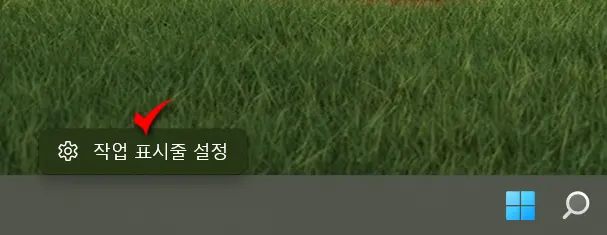
다이렉트로 열린 설정창 섹션에서 작업 표시줄 동작을 클릭합니다.
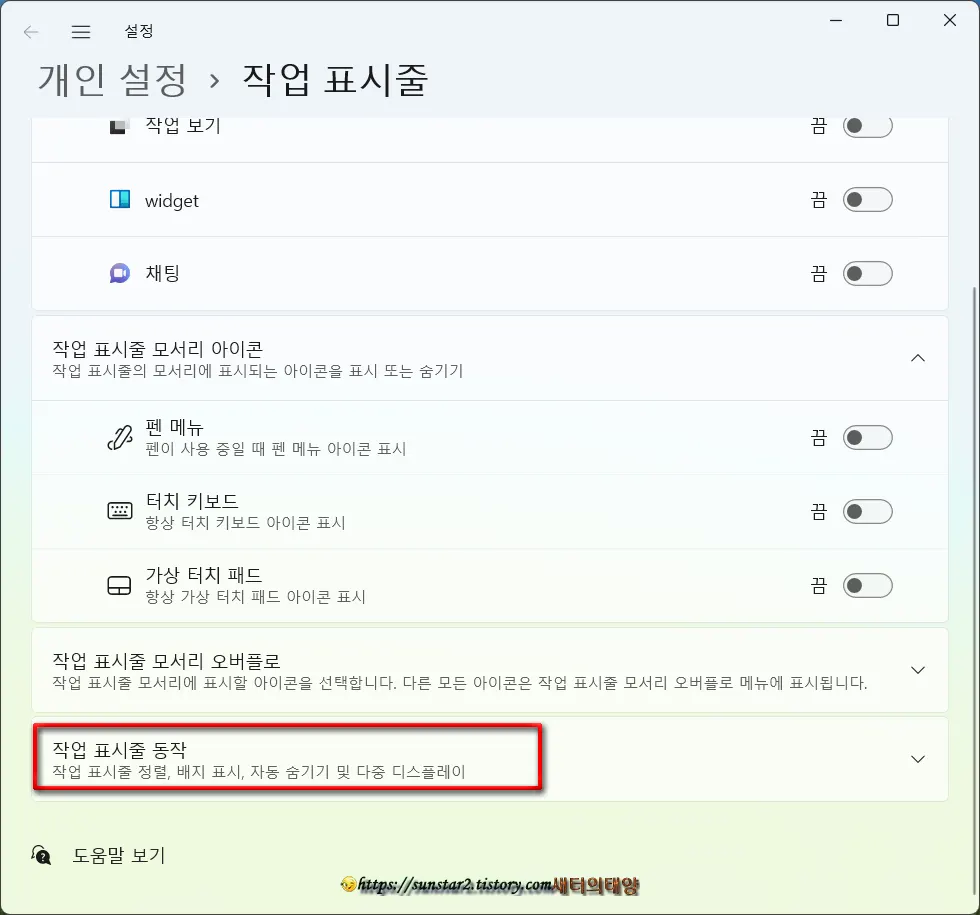
그리고 확장된 메뉴, 작업 표시줄 동작에서 가운데로 설정되어 있는 콤보 버튼을 눌러 왼쪽으로 지정해 주면 곧바로 적용되어 한결 편안한 웹서핑이 될 겁니다~🙂
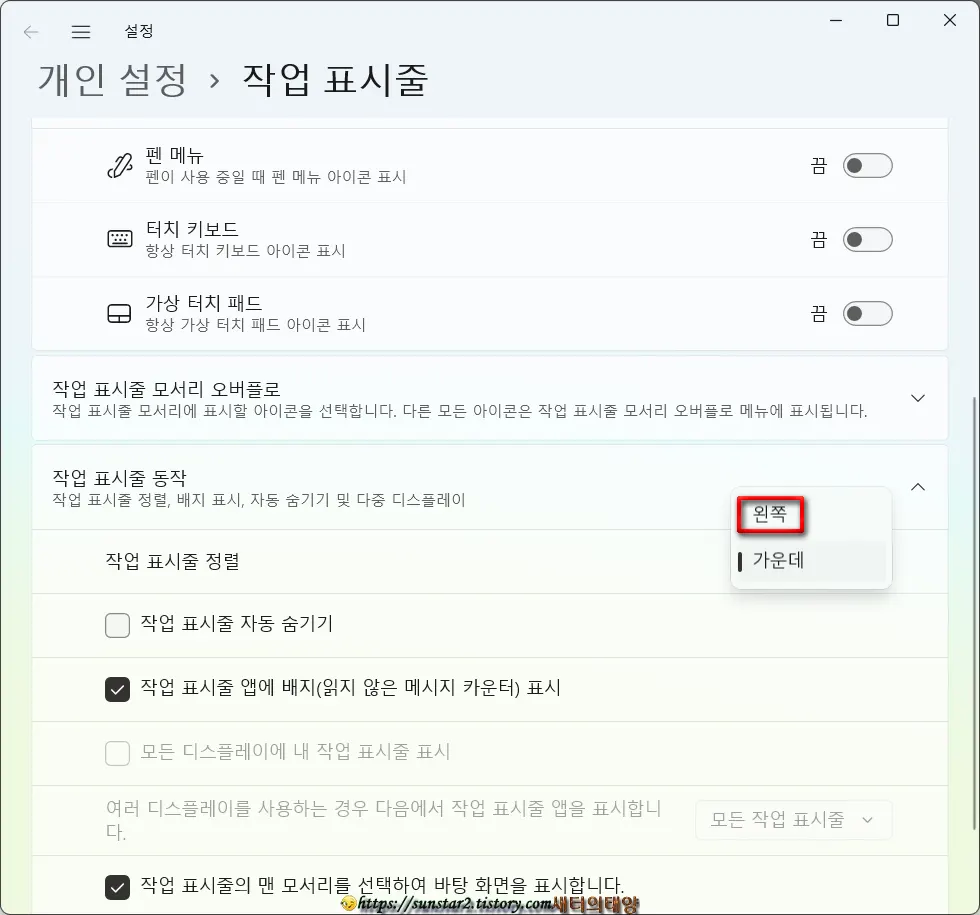
이후 윈도우 11의 소소한 팁은 차 차 알아보려 하니 자주 방문해 주시길요~🤗
감사합니다.
반응형
'윈도우' 카테고리의 다른 글
| 윈도우11 우클릭 메뉴에서 'Windows 터미널에서 열기' 제거 방법 (0) | 2022.01.18 |
|---|---|
| 윈도우11 업그레이드 안 되는 PC 무조건 업데이트하기 (0) | 2021.11.30 |
| 윈도우 11 우클릭 메뉴 이전으로 되돌리기 (0) | 2021.11.01 |
| 윈도우11 음성으로 텍스트 입력하기 (0) | 2021.10.29 |
| 윈도우 바탕 화면에서 파일 및 폴더 숨기기 (0) | 2021.08.30 |
| 윈도우10 노트북 제대로 시스템 종료하는 법 (0) | 2021.08.26 |